这篇文章主要介绍了windows中navicat怎么新建一个数据库的相关知识,内容详细易懂,操作简单快捷,具有一定借鉴价值,相信大家阅读完这篇windows中navicat怎么新建一个数据库文章都会有所收获,下面我们一起来看看吧。
1、首先打开软件,选择左上方的“连接”。

2、在出现的选项中,选一个数据库类型。
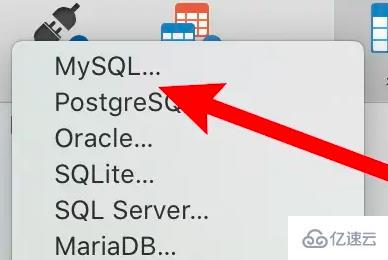
3、把连接名,主机,用户,密码等信息填入进去,并且保存。
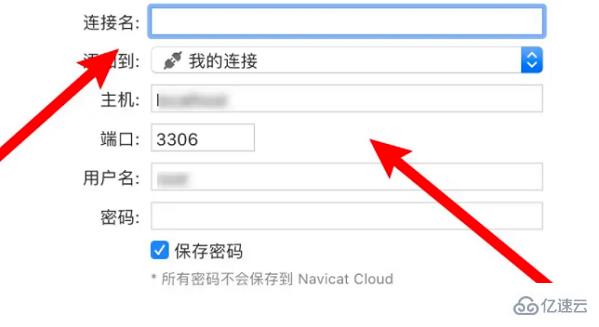
4、连接成功后,右击连接的名称,点击“新建数据库”。
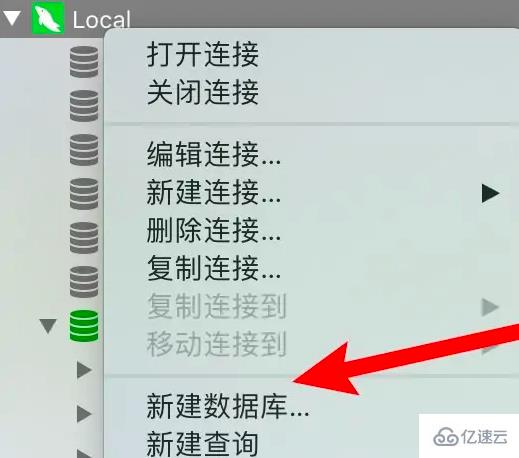
5、把数据库名称和字符集输入,并且确定。
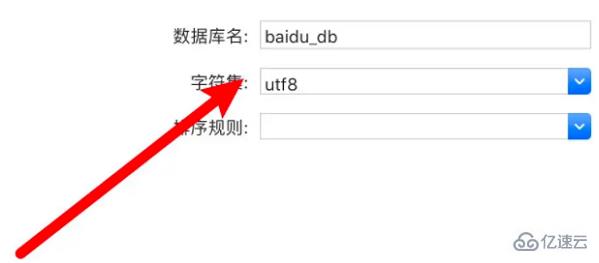
6、最后一个新的数据库就创建好了。
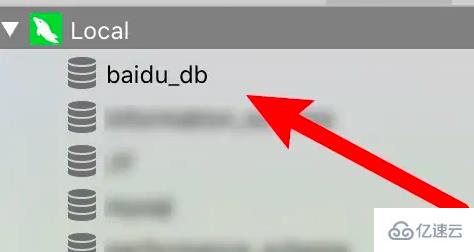
关于“windows中navicat怎么新建一个数据库”这篇文章的内容就介绍到这里,感谢各位的阅读!相信大家对“windows中navicat怎么新建一个数据库”知识都有一定的了解,大家如果还想学习更多知识,欢迎关注亿速云行业资讯频道。
免责声明:本站发布的内容(图片、视频和文字)以原创、转载和分享为主,文章观点不代表本网站立场,如果涉及侵权请联系站长邮箱:is@yisu.com进行举报,并提供相关证据,一经查实,将立刻删除涉嫌侵权内容。